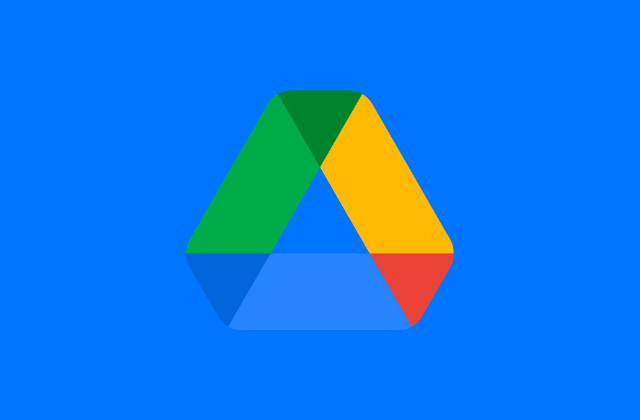 |
| Cara Upload File di Google Drive dan Share Link Lewat Hp |
Cara Upload File di Google Drive dan Share Link Lewat Hp Android - Google Drive adalah layanan penyimpanan tersinkronisasi yang dikembangkan langsung oleh Google. Google Drive memberikan kemudahan bagi para penggunanya seperti menyimpan file di server mereka, mensinkronisasi data di perangkat yang berbeda, dan juga berbagi berkas.
Sampai saat ini, Google Drive sudah memiliki miliyaran pengguna dan triliunan file yang disimpan di layanan mereka. Banyaknya angka tersebut membuktikan bahwa kehadiran Google Drive memang sangat bermanfaat. Siapapun dapat menggunakan Google Drive dan akan mendapatkan 15 GB tempat penyimpanan gratis.
Semenjak muncul pandemi dan kegiatan belajar mengajar dilakukan secara daring, Google Drive pun menjadi salah satu alternatif untuk mengumpulkan tugas. Tapi banyak pelajar yang masih belum tahu cara untuk upload file berupa (foto, video, dokumen, dll) di Google Drive beserta cara share link agar dapat dilihat orang lain. Apabila Anda termasuk salah satu yang belum tahu, maka artikel ini sangat cocok untuk dibaca.
Cara Mudah Upload File di Google Drive Lewat Hp
Langsung saja kita praktekkan cara upload file di Google Drive melali Hp Android, mari ikuti langkah-langkah mudah berikut ini:
1. Pastikan di Hp Anda sudah terinstall aplikasi Google Drive, biasanya aplikasi ini sudah menjadi bawaan dari Hp. Apabila belum ada, maka Anda dapat mendownload melalui Play Store.
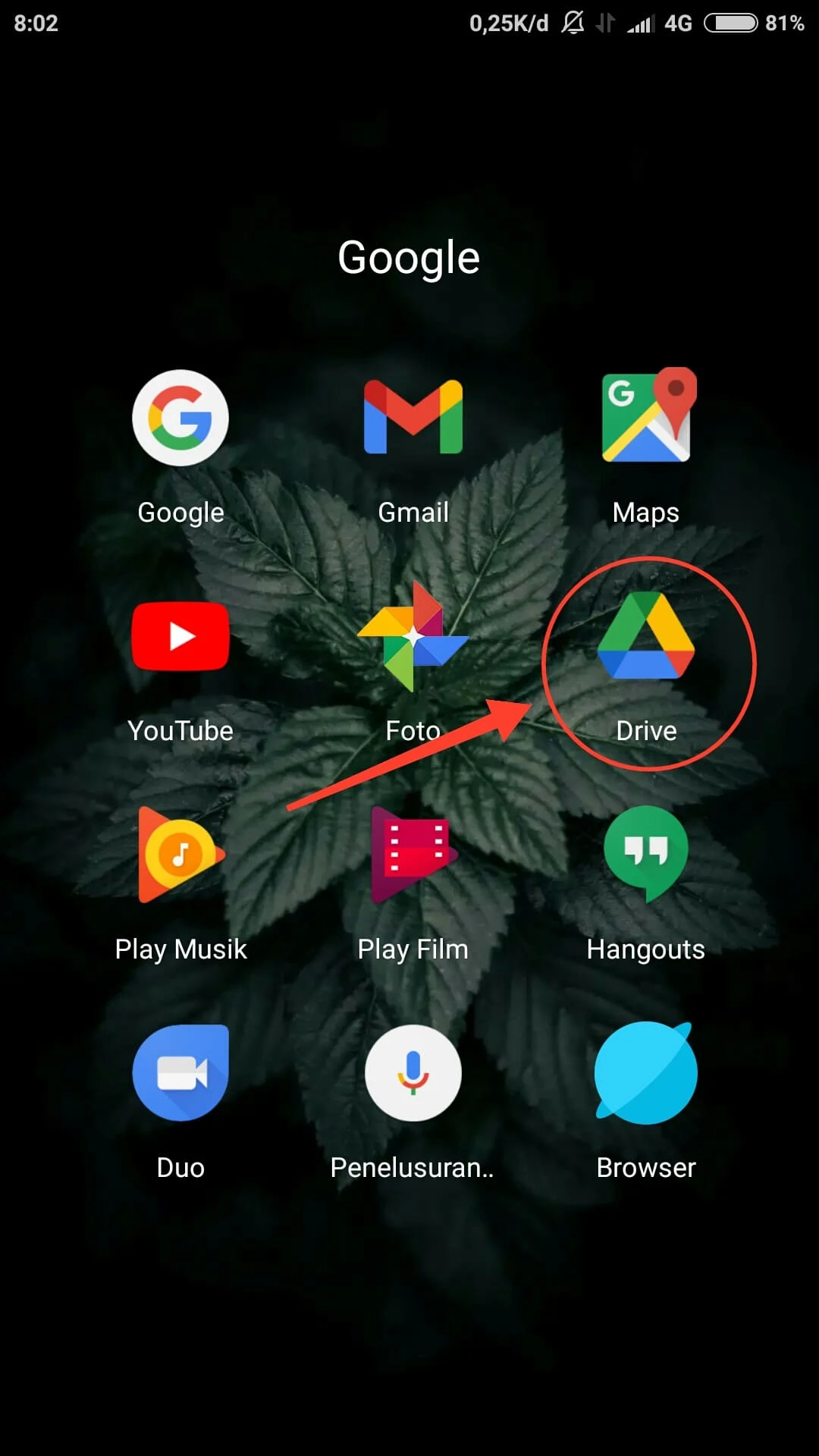
2. Buka Aplikasi Google Drive Anda dan pastikan sudah login menggunakan email yang Anda miliki, kemudian klik tombol (+) atau seperti yang ditunjuk anak panah.
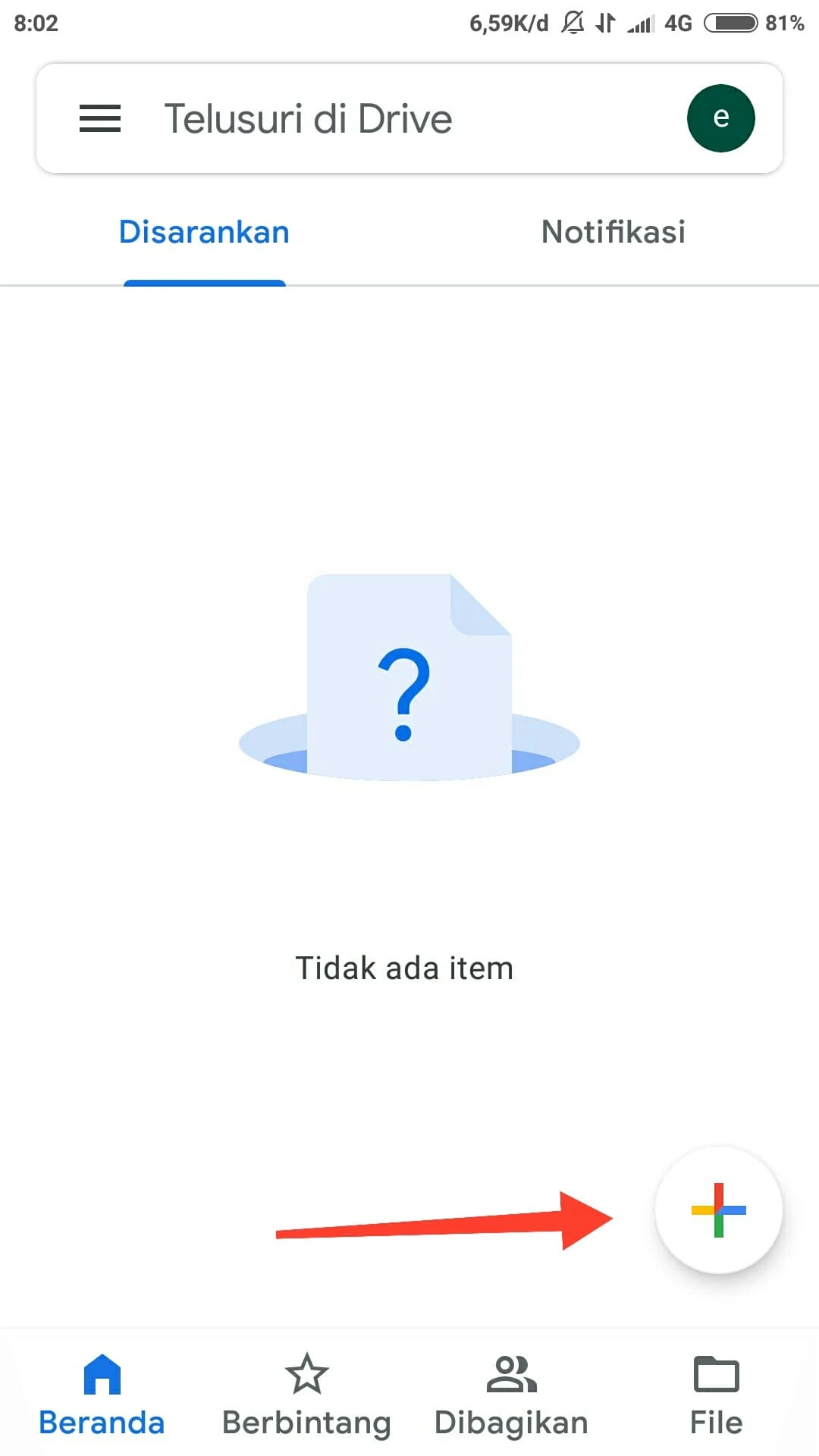
3. Kemudian akan muncul beberapa pilihan. Klik pada tombol "upload".
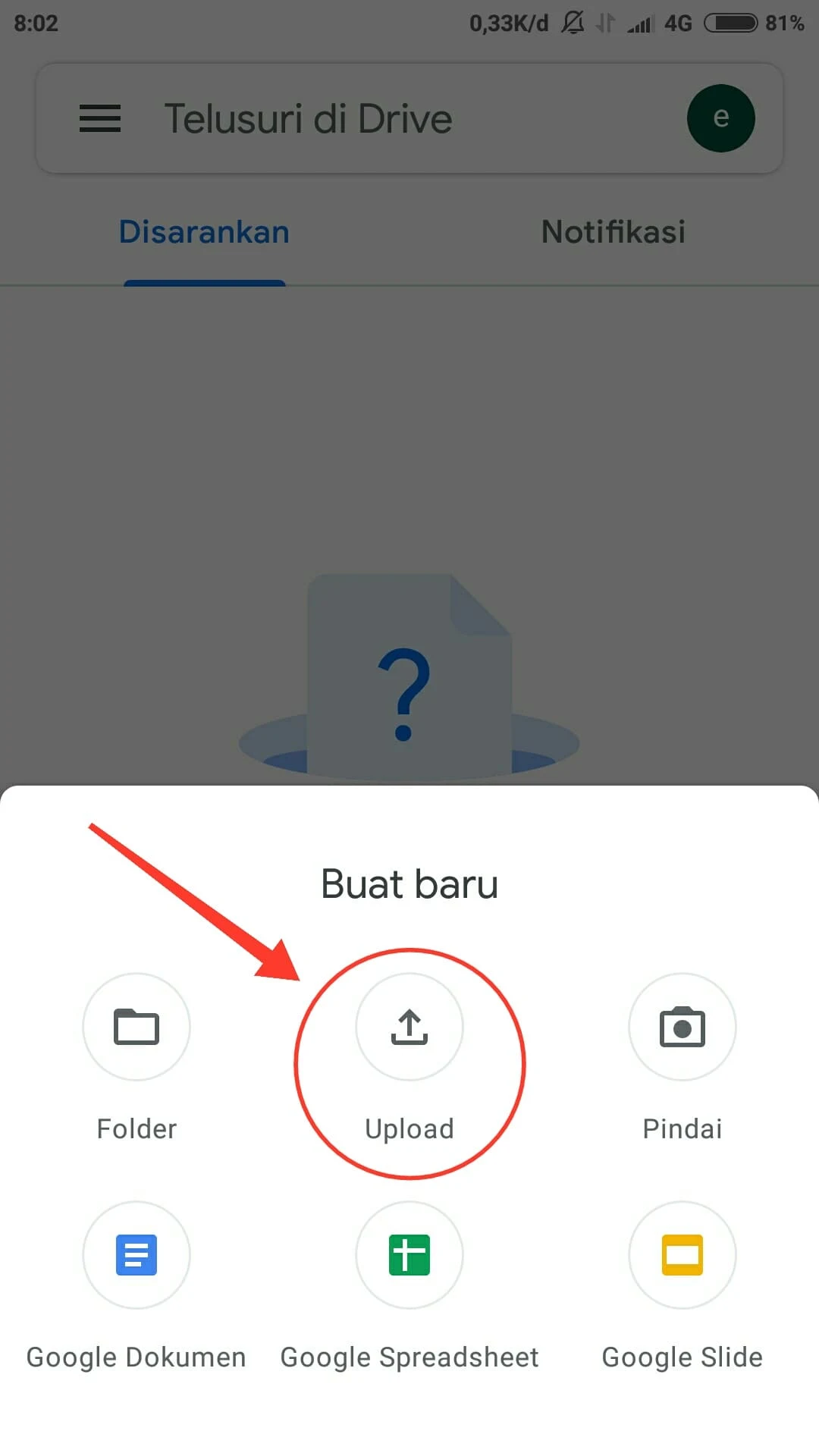
4. Setelah itu cari file yang ingin Anda simpan / upload di Google Drive, apabila sudah ketemu langsung saja klik OK.
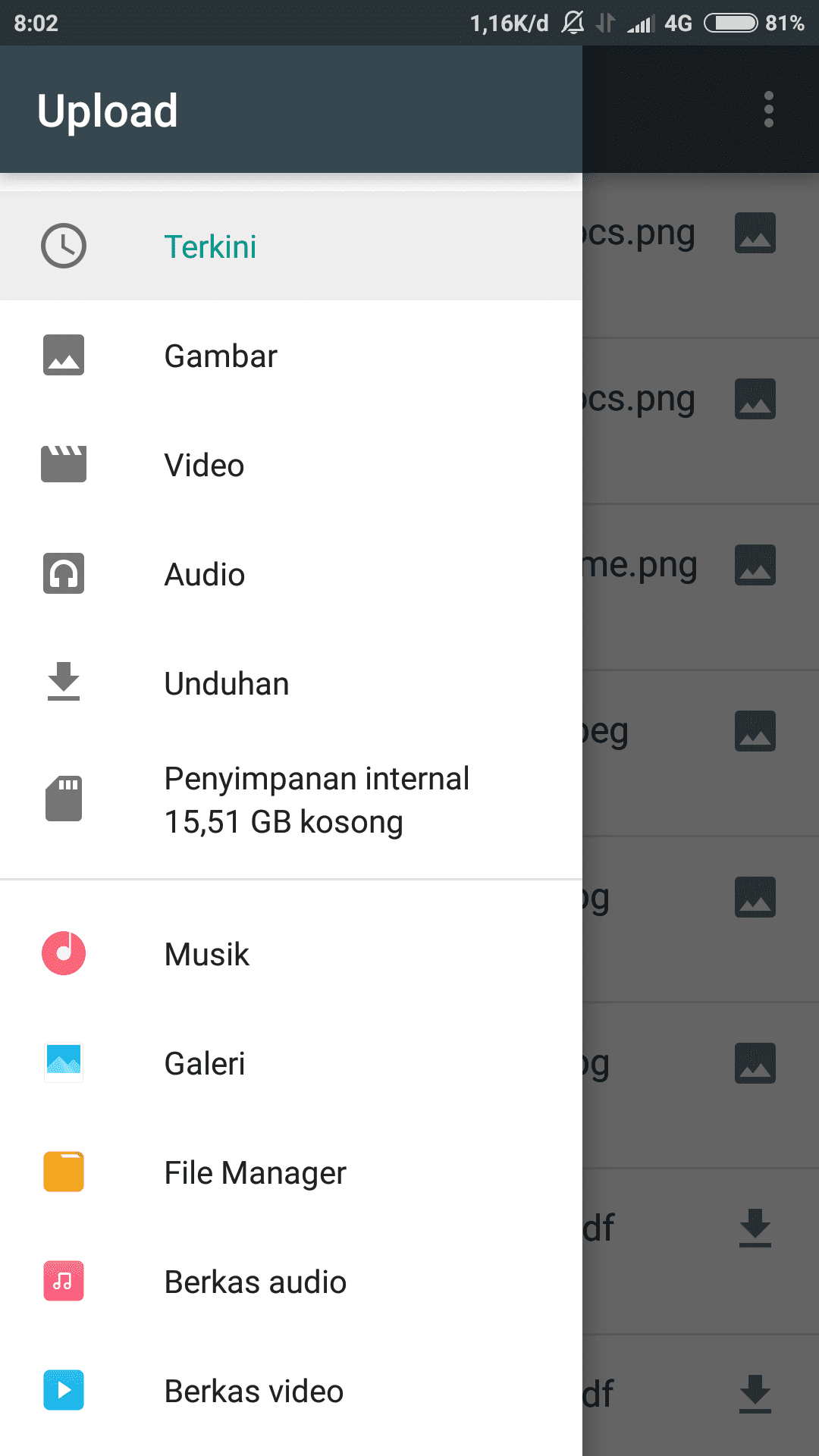
5. Setelah memilih file yang ingin diupload dan klik OK, maka Google Drive akan langsung memprosesnya. Dan beginilah tampilan file yang sudah berhasil disimpan di Google Drive.
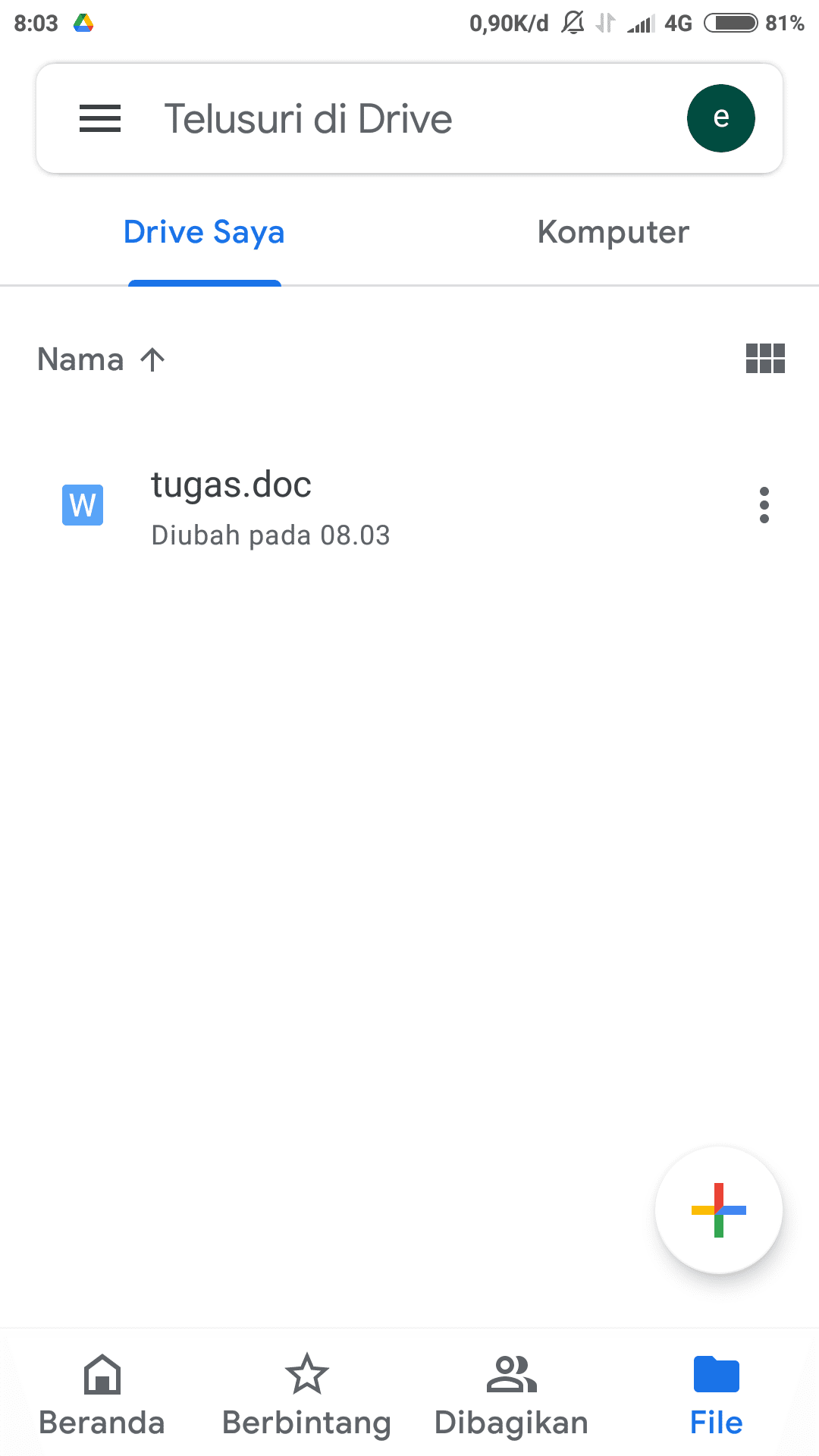
Cara Share Link Google Drive agar Bisa Dilihat Orang Lain
Selanjutnya kita akan membahas mengenai cara share link Google Drive agar file bisa dilihat dan di-download orang lain. Hal ini biasanya digunakan ketika ingin mengumpulkan tugas ataupun ingin membagikan file yang dapat didownload orang lain.
Langsung saja, berikut langkah-langkahnya..
1. Klik pada tombol titik tiga atau seperti yang ditunjuk anak panah.
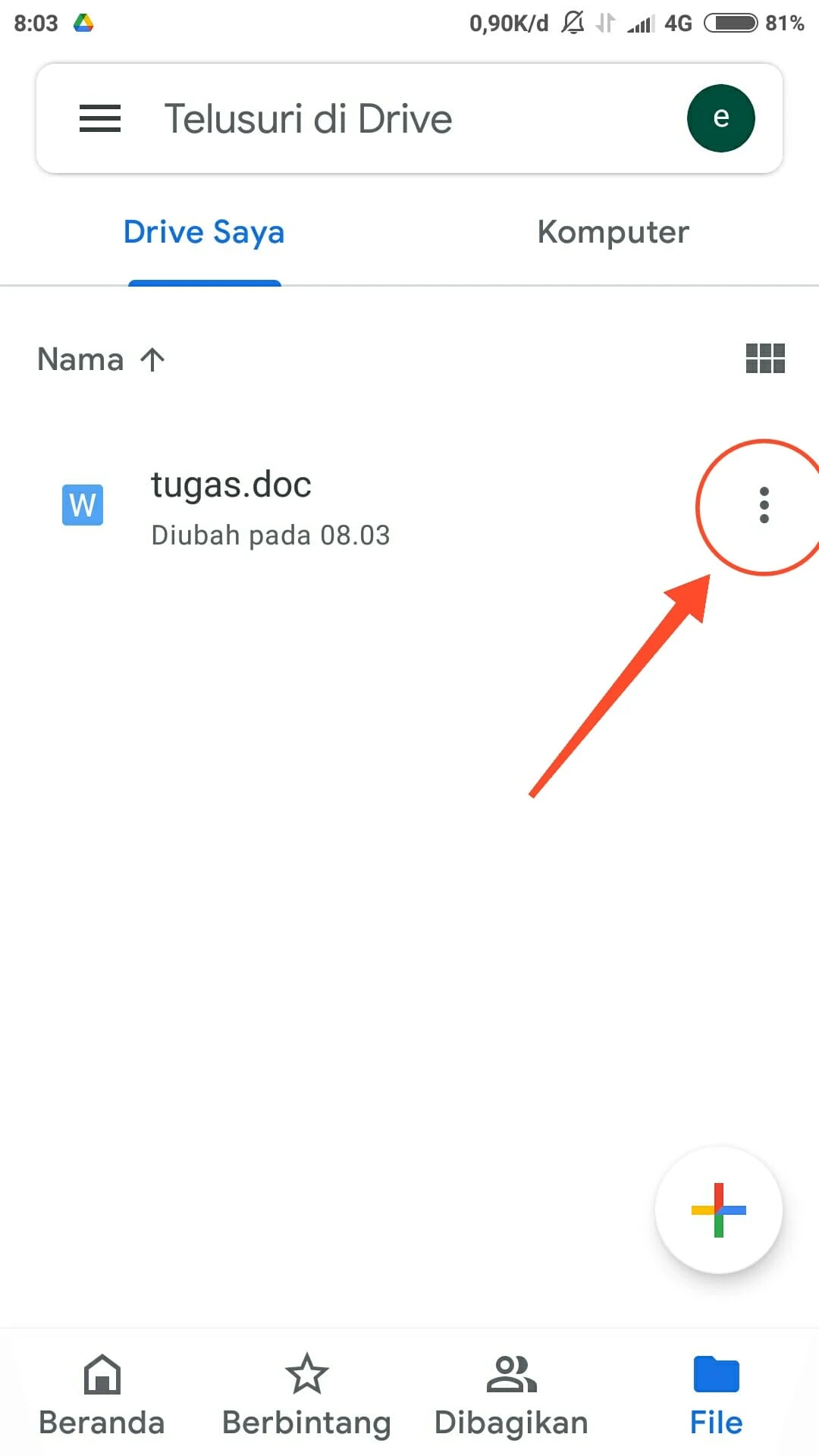
2. Kemudian akan muncul menu pilihan, klik pada tombol "Kelola orang dan link".
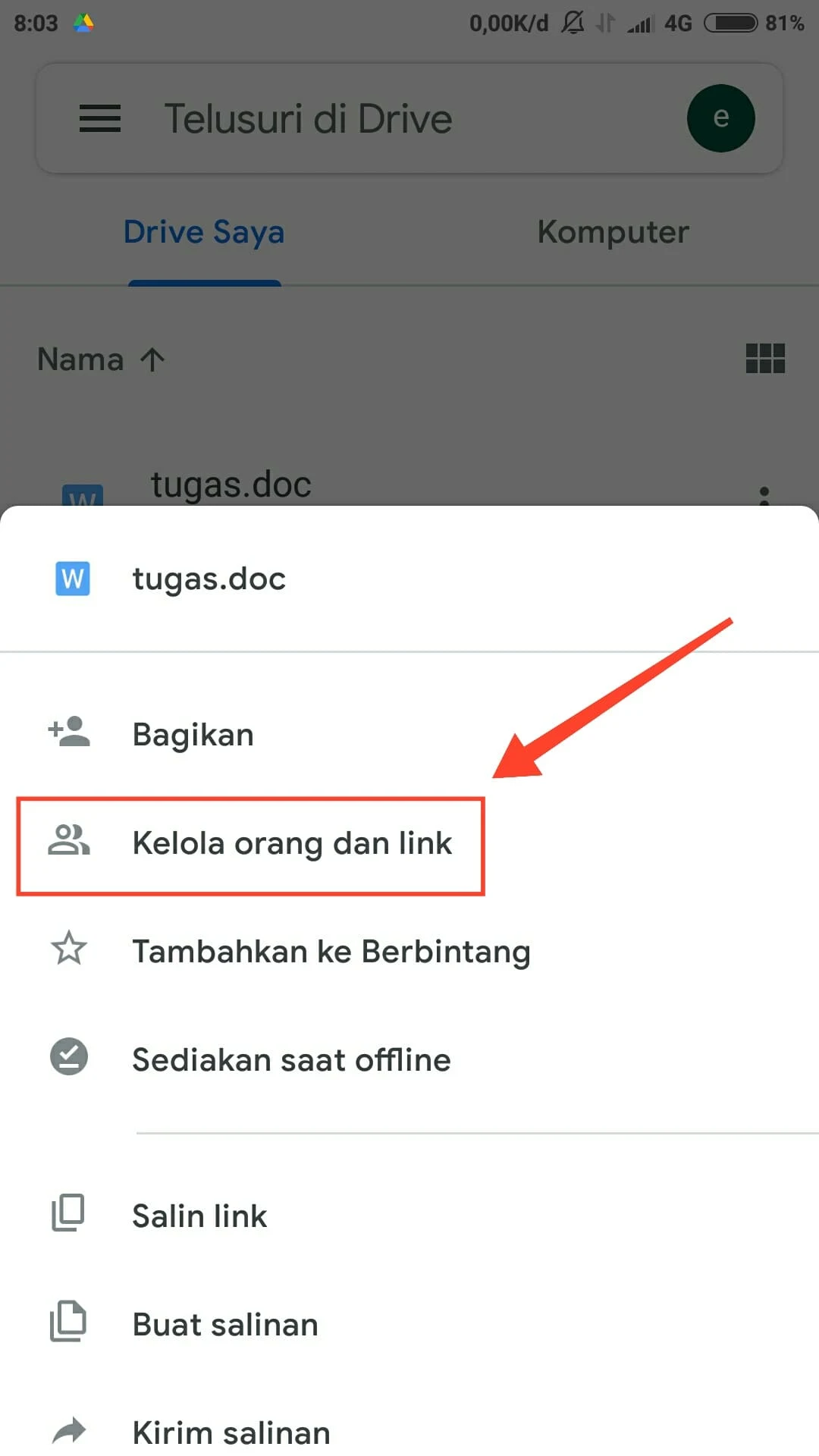
3. Secara default, hanya orang yang kita izinkan yang dapat melihat file kita. Untuk mengubah menjadi dapat dilihat oleh semua orang maka klik "Ubah".
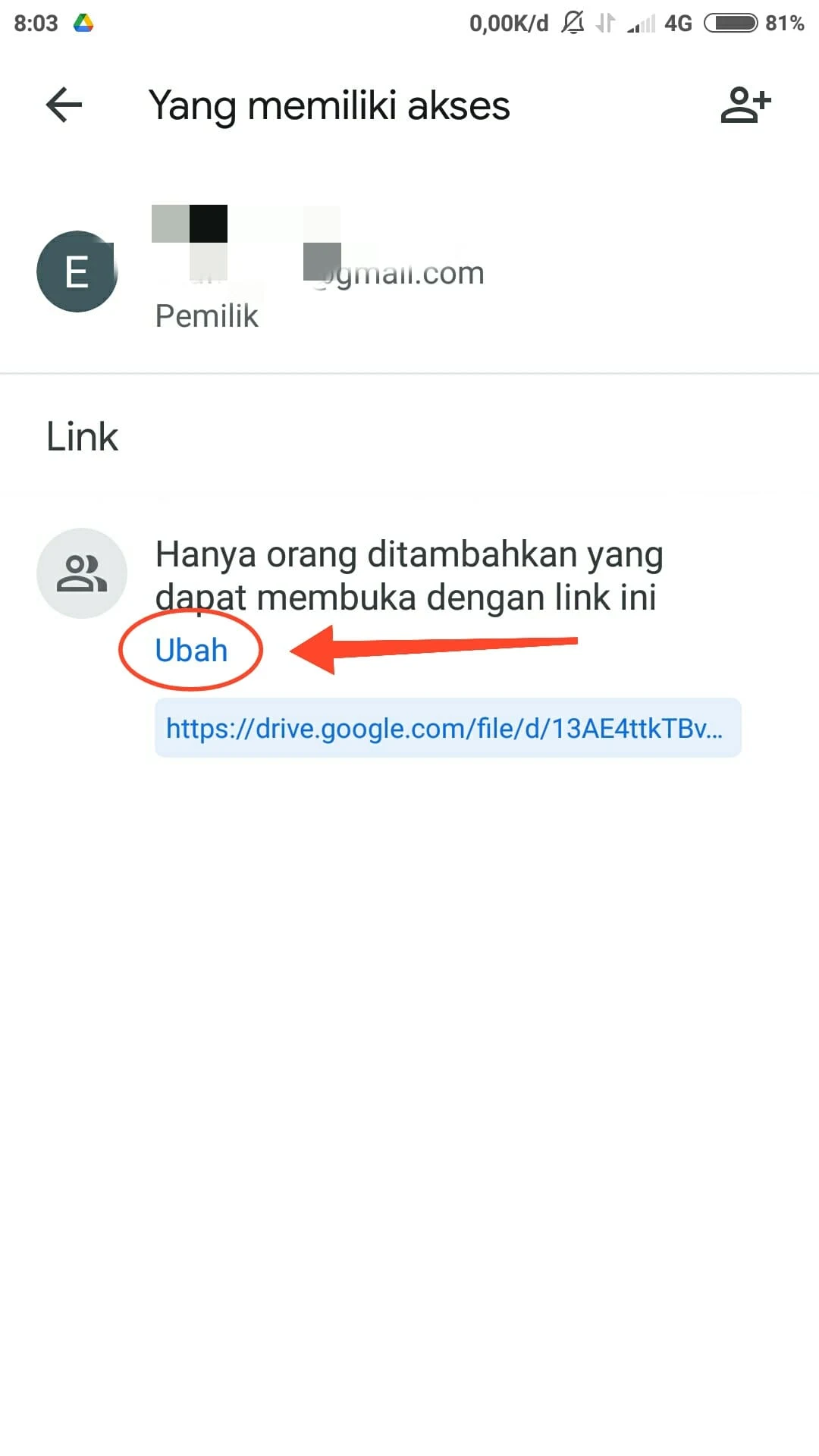
4. Selanjutnya pilihlah tombol yang ditunjuk anak panah. Apabila Anda ingin mengizinkan orang lain untuk berkomentar maka klik "Pemberi komentar". Dan apabila Anda mengizinkan orang lain untuk dapat mengedit file Anda, maka klik "Editor".
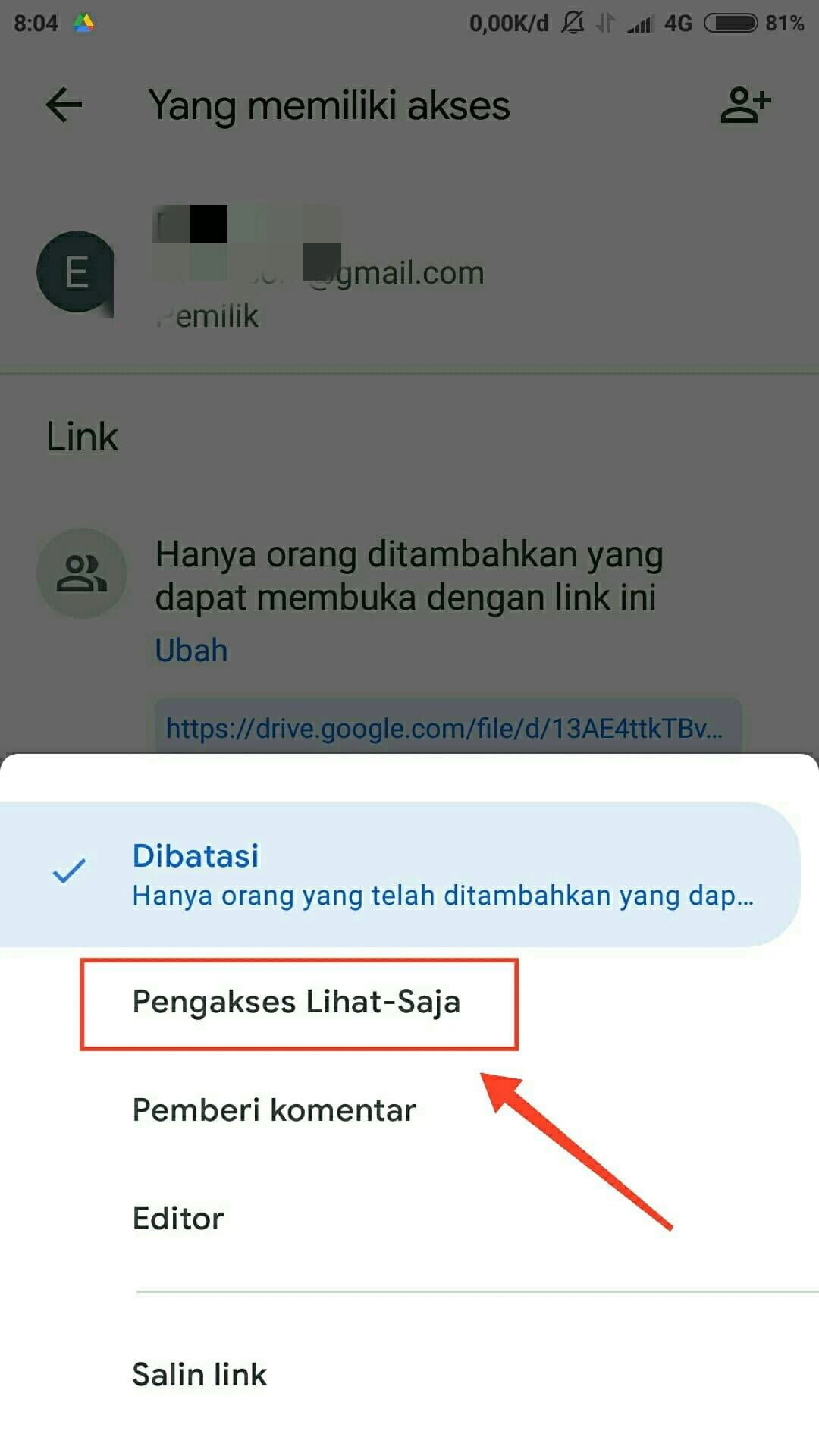
5. Setelah selesai mengatur agar file yang Anda upload di Google Drive dapat dilihat dan di-download oleh orang lain, maka selanjutnya tinggal Anda share link file tersebut. Caranya dengan klik tombol "Ubah", lalu pilih yang bawah sendiri yaitu "Salin link".
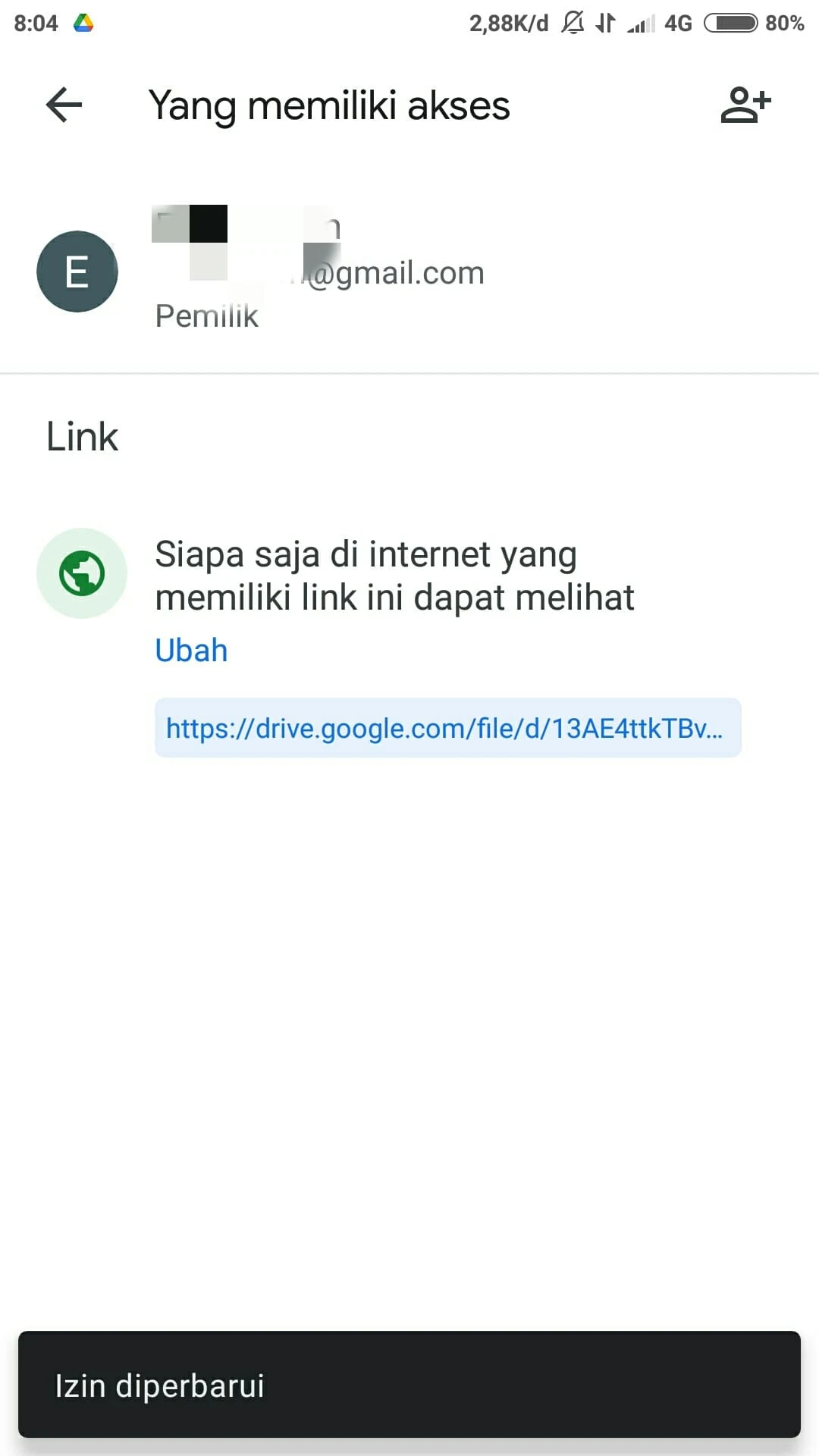
6. Berikut adalah contoh file yang saya upload di Google Drive dan dapat dilihat atau di-download oleh semua orang.
https://drive.google.com/file/d/13AE4ttkTBviIjso4Dyq0KTM9Pjg2hpWF/view?usp=drivesdk
Nah itulah cara mudah yang dapat Anda lakukan untuk menyimpan atau upload file di Google Drive yang berupa foto, video, dokumen word, pdf, dll beserta cara untuk share link agar file dapat dilihat atau di-download oleh orang lain. Semoga bermanfaat..
